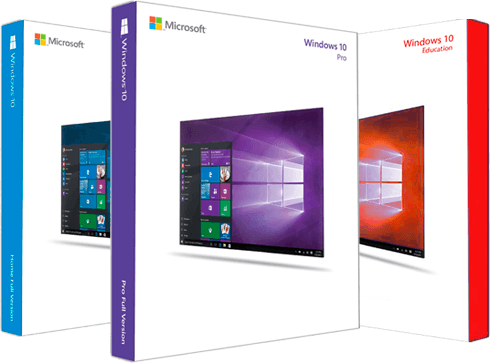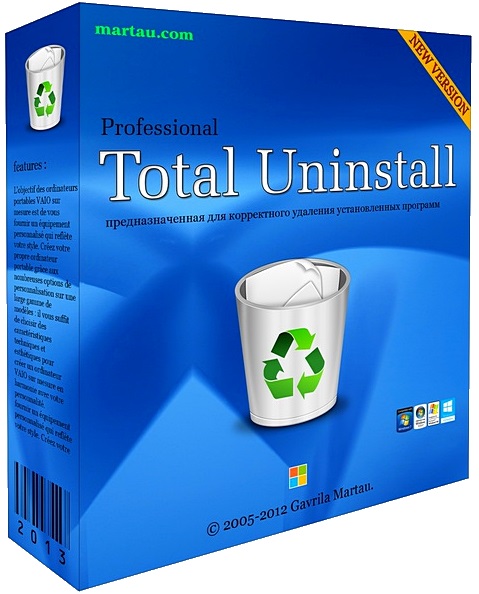Mac应用程序无法打开或文件损坏的处理方法
大多数用户在安装 Mac 应用时,经常会遇到提示 “ XXX.app 已损坏,打不开。您应该将它移到废纸篓 ” 或 “ 打不开 XXX.app,因为它来自身份不明的开发者 ” ,如下图所示:
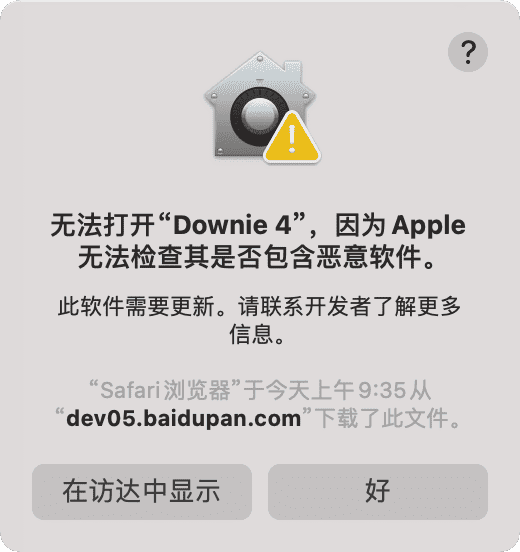
常见的几种报错
xxx已损坏,无法打开,你应该将它移到废纸篓解决办法
打不开 xxx,因为它来自身份不明的开发者
打不开xxxx,因为 Apple 无法检查其是否包含恶意软件
在安装的时候提示加载失败!
解决办法
一、安装包内有“已损坏修复”
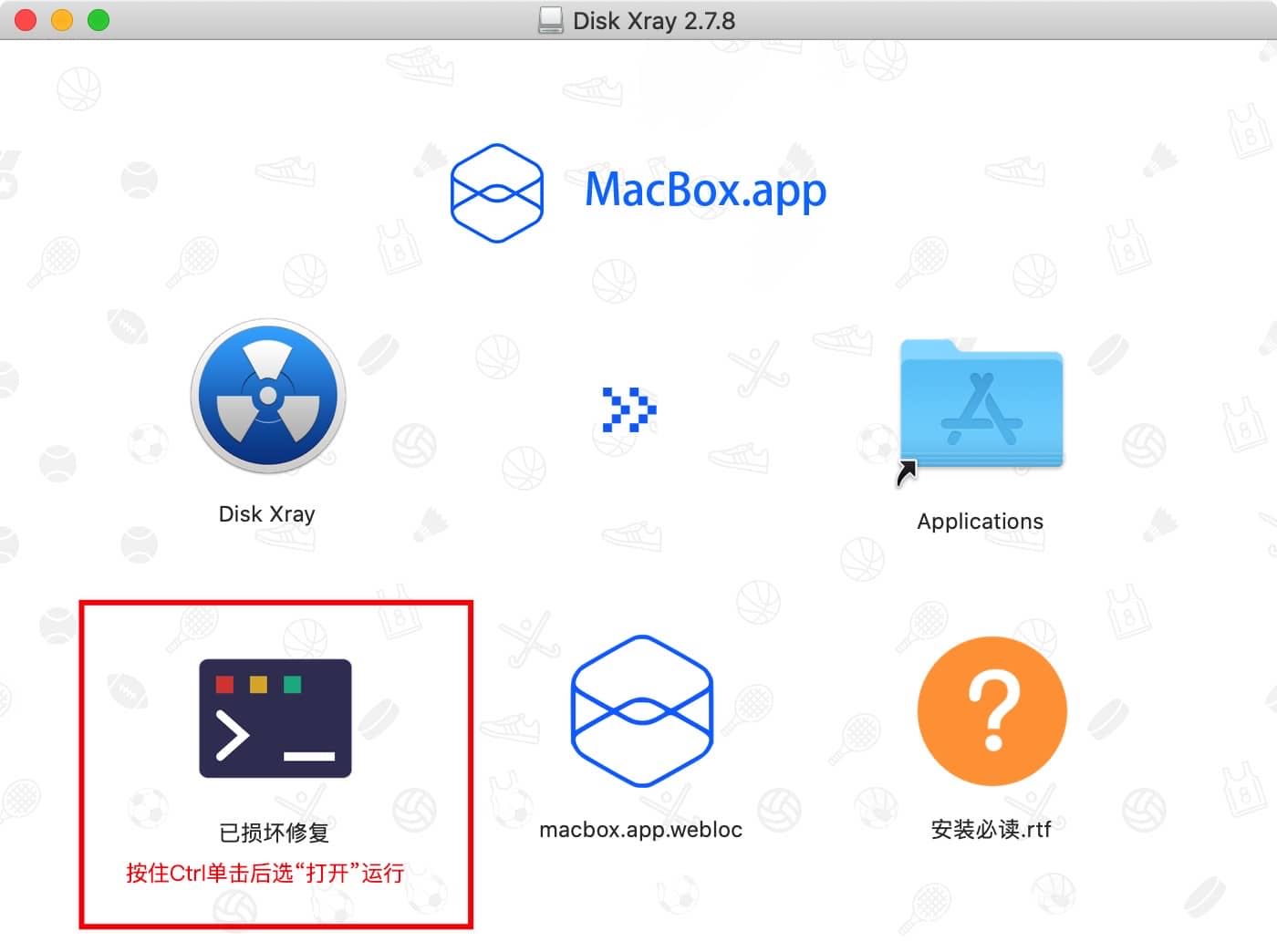
- 先将软件拖入右侧”Applications“文件夹,完成软件的安装。
- 然后知识兔按住键盘上Ctrl键,再用鼠标左键知识兔点击“已损坏修复”的图标,在弹出菜单中知识兔点击“打开”。
- 在打开的终端界面中,Password这行后,知识兔输入开机密码,然后知识兔回车。
- 此时输入密码,界面上不会有显示,知识兔输入过程是看不见的,知识兔输入后回车即可。
- 显示成功后,再次打开软件即可。
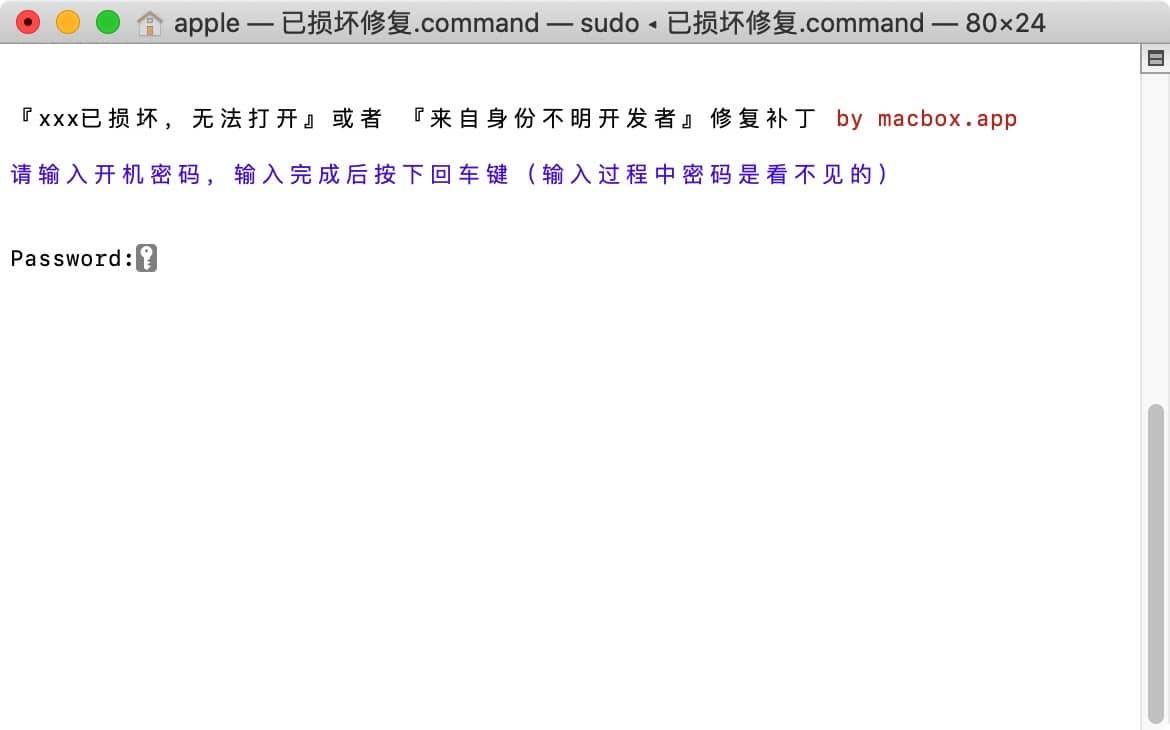
二、手动修复
- 打开终端,如下图找到终端,然后知识兔知识兔双击打开。
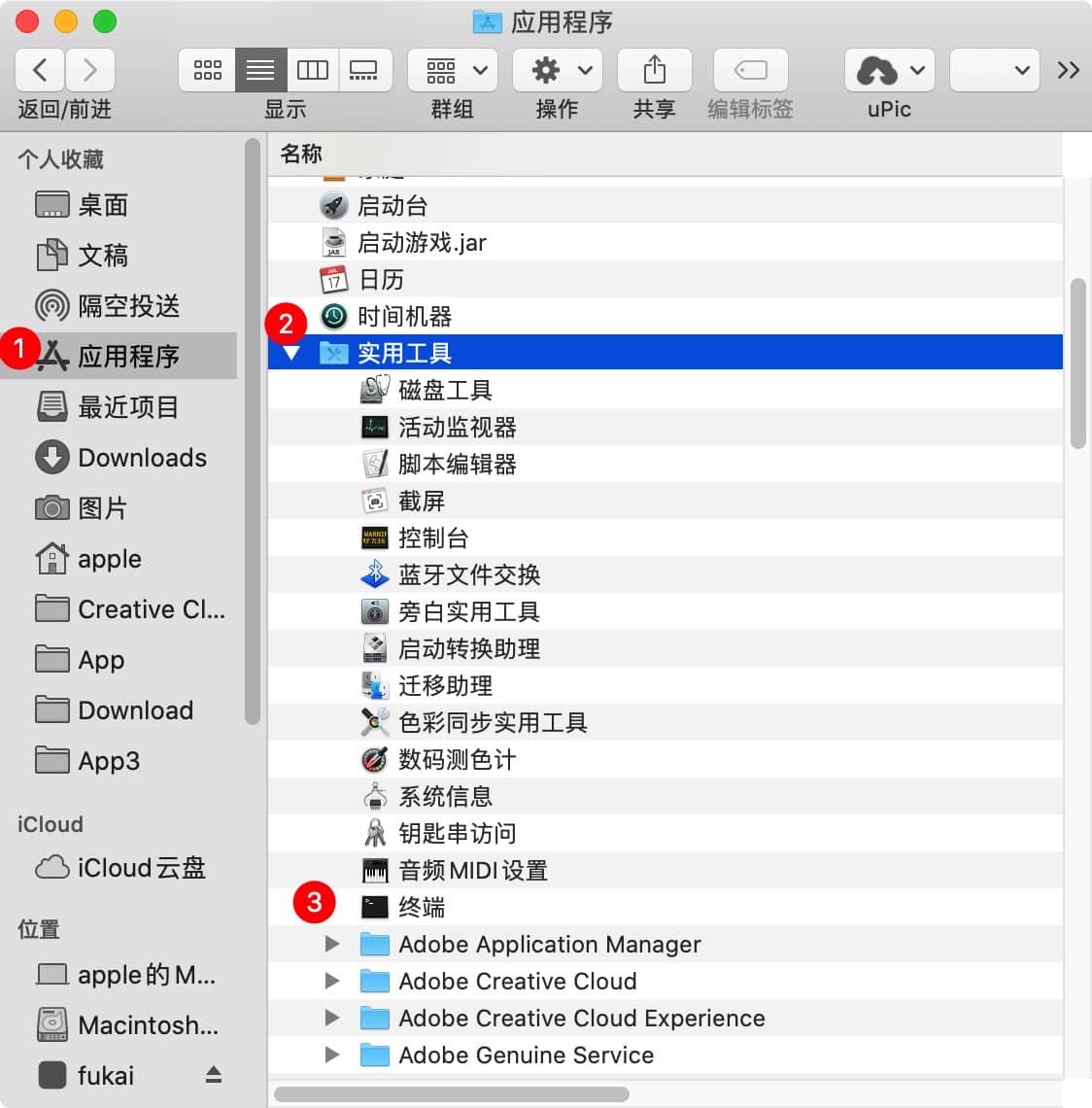
- 在终端入粘贴如下代码
sudo spctl --master-disable- 输入开机密码,然后知识兔回车。此时输入密码,界面上不会有显示,知识兔输入过程是看不见的,知识兔输入后回车即可。
如果知识兔打开软件还是有问题,请进行下一步绕过苹果的公证 Gatekeeper。
在终端中输入以入命令,注意最后有一个空格
sudo xattr -rd com.apple.quarantine在应用程序中找到不能打开的程序,用鼠标拖到终端上,此时终端上会添加上此应用的路径,完整的代码如下,xxxxxx.app为你的应用文件名称
sudo xattr -rd com.apple.quarantine /Applications/xxxxxx.app参考链接:https://xiaotub.com/2023030713959.html
此时,按回车后,知识兔输入开机密码。再次打开软件,此时90%的情况下都没问题。
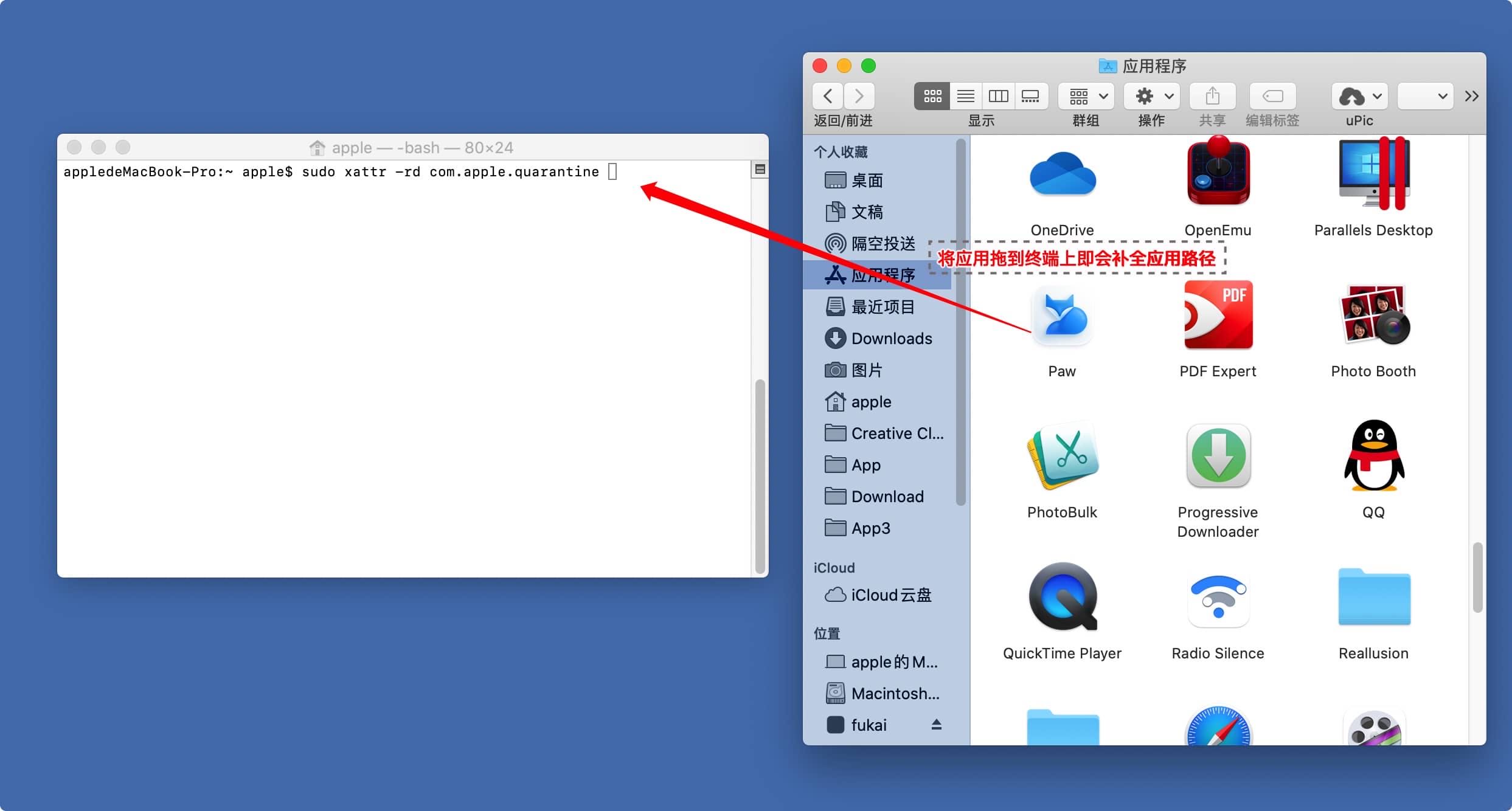
如果知识兔还不能打开,需要对应用进行本地签名
1、安装xcode
安装xCode,你可以在App Store中下载安装,并且知识兔至少运行一次。
2、安装Command Line Tools 工具
打开终端工具输入如下命令:
xcode-select –install
弹出后选择继续安装。
3、签名。在终端中输入如下代码:(注意最后一个 – 与 文件位置 中间有一个 空格)
sudo codesign --force --deep --sign -在应用程序中找到不能打开的程序,用鼠标拖到终端上,此时终端上会添加上此应用的路径。完整的代码如下:
sudo codesign --force --deep --sign - /Applications/xxxxxx.app4、按回车后,知识兔输入开机密码,然后知识兔再回车确认即可。
如提示”replacing existing signature“,即运行成功。
如遇错误,请检查应用程序和开机密码是否正确。